Dans notre article précédent, en utilisant NPOI pour les feuilles de calcul dans .NET, nous avons traversé et montré comment vous pouvez créer un classeur avec NPOI en C #. Nous avons également montré des exemples de la lecture des données d’une feuille de calcul et de sauvegarder le classeur en tant que XLSX. NPOI est une puissante API open source qui vous permet de travailler avec des feuilles de calcul et des documents de mots Microsoft Office Excel. Dans cet article, nous explorons davantage les fonctionnalités de l’insertion d’un commentaire dans une feuille de calcul Excel à l’aide de NPOI avec .NET.
INSERT COMMENTAIRE DANS LA FEET DE SABRICATION À l’aide de Microsoft Excel
Avant de pouvoir plonger dans les détails de l’insertion d’un commentaire dans une feuille de calcul, jetons d’abord un aperçu de la façon d’insérer un commentaire dans une feuille de calcul à l’aide de Microsoft Excel. Cela nous donnera une idée claire de ce que nous allons réaliser à la fin de cet article.
Qu’est-ce qu’un commentaire dans Excel?
Un commentaire dans Excel est un texte associé à une cellule particulière pour afficher des informations supplémentaires. Vous pouvez ajouter un commentaire à une cellule et d’autres peuvent répondre à ce commentaire pour commencer une discussion. Pour voir un commentaire dans une cellule, planez simplement votre souris sur la cellule contenant le commentaire et il montrera le contenu du commentaire.
Étapes pour insérer des commentaires dans Excel Worksheet avec Microsoft Excel
Afin d’insérer un commentaire dans une cellule spécifique dans la feuille de calcul, les étapes suivantes peuvent être utilisées.
- Ouvrez Excel et sélectionnez Nouveau dans l’option de menu Fichier
- Cliquez dans la cellule où vous souhaitez insérer le commentaire
- Maintenant, cliquez avec le bouton droit et sélectionnez un nouveau commentaire ou sélectionnez un nouveau commentaire dans le menu Insérer en haut
- Une fenêtre contextuelle apparaîtra où vous entrez le texte pour le commentaire
- Une fois terminé, appuyez sur Entrée et le commentaire sera enregistré avec la cellule sélectionnée
- Pour afficher le commentaire, survolez votre souris sur la cellule où vous avez ajouté le commentaire.
- Cela montrera le commentaire
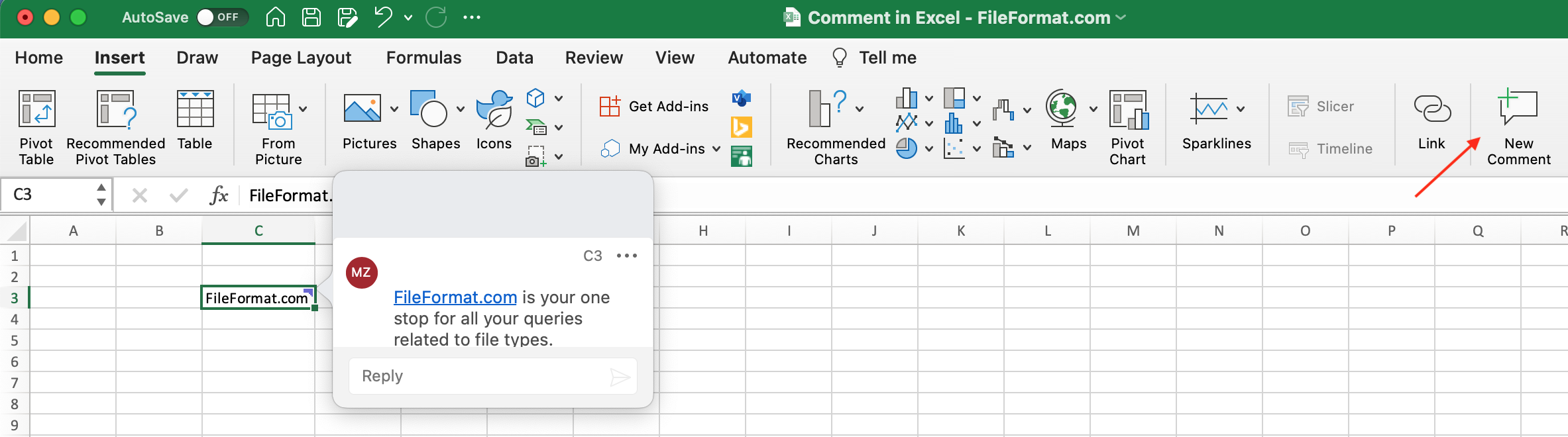
INSERT COMMENTAIRE DANS LA FEET DE SAPPRIMATE
Maintenant que vous avez une idée de la façon d’insérer un commentaire dans une feuille de calcul Excel à l’aide de Microsoft Excel, examinons comment les développeurs d’applications peuvent exploiter la puissance pour effectuer la même chose en utilisant NPOI POI dans .NET.
Installation de NPOI
Avant de pouvoir commencer par l’utilisation de NPOI dans votre application .NET, vous devez installer NPOI dans votre projet pour commencer. Vous pouvez en savoir plus dans notre guide d’instructions détaillé de Installation de NPOI pour .NET.
Insérez un commentaire dans Excel Spreatheet
À ce stade, votre environnement de développement devrait être prêt à commencer à travailler avec NPOI dans votre projet .NET. Créez un nouveau projet basé sur la console et ajoutez-y l’échantillon de code suivant.
//Create workbook
IWorkbook wb = new XSSFWorkbook();
ISheet ws = wb.CreateSheet("MySheet");
//Create the drawing patriarch
IDrawing drawing = ws.CreateDrawingPatriarch();
//Create cell and set its value
ICell cell = ws.CreateRow(2).CreateCell(2);
cell.SetCellValue("Comment is added here.");
//Create comment
IClientAnchor anchor = wb.GetCreationHelper().CreateClientAnchor();
IComment comment = drawing.CreateCellComment(anchor);
comment.String = new XSSFRichTextString("Comment in Cell using NPOI");
comment.Author = ("FileFormat.com");
cell.CellComment = (comment);
//Save the file
FileStream file = File.Create("ExcelComment.xlsx");
wb.Write(file, false);
file.Close();
C’est ça. Enregistrez votre projet, construisez-le et exécutez-le. Vous trouverez le fichier de sortie excelcomment.xlsx généré dans le dossier de sortie de votre projet. Ouvrez-le dans Microsoft Excel et survolez votre curseur de souris sur la cellule C2 où nous avons inséré le commentaire. Vous verrez le commentaire comme indiqué dans la capture d’écran ci-dessous.
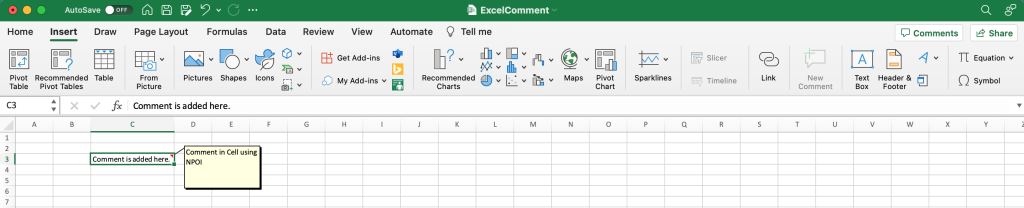
Conclusion
Dans cet article, nous avons discuté de l’insertion d’un commentaire dans une feuille de travail Excel à l’aide de NPOI. Le code source utilisé dans le projet a été écrit en C # qui a généré le sortie Excel avec des commentaires insérés sur la feuille de calcul. Nous explorerons davantage l’API NPOI pour travailler avec des feuilles de calcul, alors restez à l’écoute.